Comment configurer Google Search Console - Optimisation gratuite des moteurs de recherche et outils pour les webmasters pour votre site Web
Publié: 2022-06-12Si vous avez un site Web, vous devez connaître Google Search Console. Anciennement connu sous le nom de Google Webmaster Tools, ce logiciel gratuit est comme un tableau de bord d'instruments qui vous permet de gérer votre site. Sérieusement, à moins que vous ne préfériez gérer votre entreprise en ligne les yeux bandés, la mise en place de cette configuration devrait être la priorité SEO de tout webmaster.
Dans cet article, vous apprendrez étape par étape comment configurer un compte Google Search Console.
Qu'est-ce que la console de recherche Google
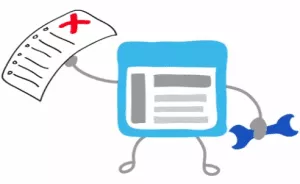
La Search Console est un logiciel gratuit fourni par Google qui révèle des informations que vous ne trouverez nulle part ailleurs sur votre propre site Web . Google Search Console s'appelait auparavant Google Webmaster Tools. Ils ont changé le nom pour rendre les outils moins techniques et plus inclusifs.
Pour tout projet d'optimisation de moteur de recherche que nous entreprenons, nous nous assurons que Google Search Console est configuré. Les outils de Google fonctionnent également pour les applications, de sorte que les développeurs d'applications bénéficient également des données.
Ces outils pour les webmasters vous indiquent comment le moteur de recherche voit votre site , directement de la bouche du cheval. Ici, vous pouvez voir les erreurs du site, vérifier les pages cassées, confirmer l'indexation du site, etc.
De plus, c'est là que vous récupérez tous les messages envoyés directement par Google. Qu'il s'agisse d'un avertissement de logiciel malveillant, d'un piratage détecté sur votre site ou d'un avis indiquant que vous avez reçu une sanction manuelle, le moteur de recherche vous alerte via Google Search Console.
De plus, ces outils vous montrent comment les internautes interagissent avec votre site dans les résultats de recherche . C'est comme un trou de serrure privé vous permettant d'espionner le comportement de votre site Web dans le monde plus vaste de la recherche. Par exemple, vous pouvez voir des données telles que :
- Quels termes de recherche votre site apparaît dans la recherche Google (Oui, vous pouvez voir les mots-clés ici !)
- Le classement moyen de votre site dans les résultats de recherche pour ces mots clés
- Combien d'utilisateurs cliquent sur la liste de votre site dans les résultats Google
Remarque : Vous avez peut-être déjà configuré Google Analytics pour votre site. Bien qu'il y ait un certain chevauchement entre les deux produits, ils fonctionnent mieux ensemble pour vous donner une image plus complète du trafic de votre site Web. Pour surveiller vos efforts de référencement et entretenir votre site Web, configurez Google Search Console comme votre outil principal.
Commencez par vous connecter à Google
Google veut faire le lien entre votre site Web (ou votre application) et vous, vous devez donc d'abord vous connecter à votre compte Google. Vous pouvez vous connecter via Gmail ou partout où vous avez un compte Google.
Si vous n'avez pas de compte Google, vous devez en créer un. Accédez à Google.com et cliquez sur Se connecter . Choisissez ensuite Créer un compte et remplissez le formulaire. (Bonus : vous avez désormais accès à Gmail et à toutes les autres applications Google.)
Configurer la console de recherche Google
Une fois connecté à votre compte Google, accédez à cette page dans n'importe quel navigateur : https://search.google.com/search-console/about. Cliquez sur le bouton Démarrer maintenant. Saisissez votre site Web (l'URL du domaine, comme http://www.example.com/ ) ou votre application (par exemple, android-app://com.eample/ ), puis cliquez sur Ajouter une propriété.
Remarque : Si vous avez déjà configuré au moins une propriété, celle-ci s'affichera à la place de l'entrée d'URL indiquée ci-dessous. Pour ajouter un autre site Web ou une autre application, cliquez simplement sur le bouton Ajouter une propriété, puis saisissez l'URL du nouveau site.
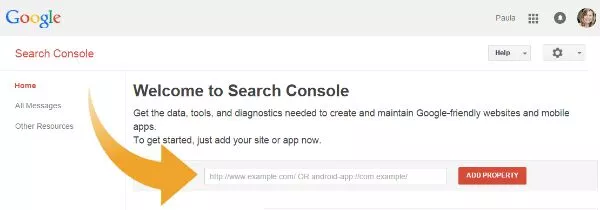
Ensuite, Google doit confirmer que ce site Web ou cette application vous appartient. Pour vérifier que vous êtes le propriétaire du site, vous avez plusieurs choix. Cliquez sur l'onglet "Méthodes alternatives" pour les afficher toutes.
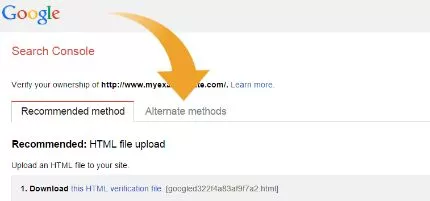
Méthode #1 : Google Analytics
Si vous avez configuré Google Analytics pour votre site Web ET que vous disposez des autorisations "administrateur", vous pouvez vérifier instantanément la propriété de votre site. C'est la méthode préférée des référenceurs et des webmasters car c'est généralement la plus simple. Voici ce qu'il faut faire :

- Choisissez l'option "Google Analytics".
- Cliquez sur le bouton Vérifier. C'est toute la procédure. Vous êtes prêt à utiliser Google Search Console !
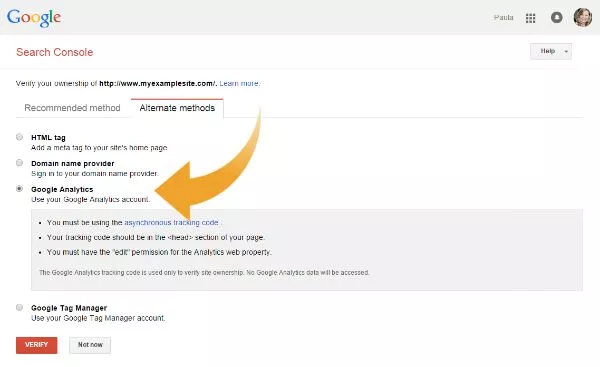
Si vous N'AVEZ PAS Google Analytics, il existe trois méthodes pour vérifier la propriété de votre site. Lisez la suite pour décider quelle sera la méthode de vérification la plus simple pour vous.
Méthode n°2 : balise HTML
Si vous avez accès à la modification du code HTML de votre site, choisissez l'option "balise HTML".
Copiez la ligne de texte que Google affiche dans la zone ombrée (commençant par <meta name= ). Ouvrez maintenant votre page d'accueil dans votre éditeur de site Web préféré et collez ce texte dans la section Head (près du haut) de votre page d'accueil. Cela crée une nouvelle balise meta. Enregistrez vos modifications dans le programme d'édition.
Ensuite, de retour dans la page de configuration de Google Search Console, cliquez sur le bouton Vérifier. C'est ça!
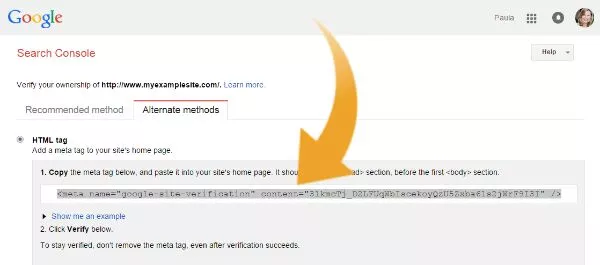
Méthode #3 : fournisseur de nom de domaine
Si vous ne pouvez pas utiliser les deux premières méthodes, essayez l'option "Fournisseur de nom de domaine".
Dans la liste déroulante, choisissez la société auprès de laquelle vous avez enregistré votre nom de domaine. Suivez ensuite les instructions que Google vous donne, qui varient. Lorsque vous avez terminé, cliquez sur le bouton Vérifier.
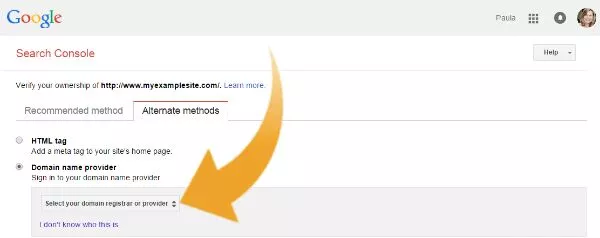
Méthode #4 : Google Tag Manager
La dernière option pour vérifier votre site Web fonctionne pour les personnes qui ont un compte Google Tag Manager (et l'autorisation "gérer"). Si c'est vous, choisissez le quatrième bouton radio et cliquez sur le bouton Vérifier.
Commencez à utiliser la console de recherche Google
Une fois que Google a vérifié la propriété de votre site ou de votre application, vous pouvez vous connecter et commencer à utiliser votre nouvelle console de recherche Google. Gardez à l'esprit que la collecte des données prend du temps, il peut donc s'écouler quelques jours avant que votre nouveau compte ne dispose de données dignes d'intérêt. C'est le moment idéal pour s'occuper d'une tâche d'optimisation des moteurs de recherche basique mais importante : créer un sitemap qui aidera Google à trouver et à indexer vos pages plus rapidement.
Pour accéder aux outils, accédez à http://www.google.com/webmasters/tools/ . Connectez-vous, puis cliquez sur le nom du site Web ou de l'application que vous avez configuré dans Google Search Console. Une fois à l'intérieur, explorez le menu de gauche pour essayer les nombreux outils et rapports. Voici quelques ressources d'aide Google pour vous aider à démarrer :
- Affiner vos paramètres personnels et de site – Vous pouvez personnaliser la façon dont vous configurez votre compte Google Search Console. Par exemple, si votre site opère dans différents pays, ou si vous avez plusieurs versions de domaine, c'est ici que vous définissez vos paramètres préférés (en savoir plus).
- Configurer l'indexation des applications et plus encore – Les développeurs d'applications peuvent utiliser Google Search Console pour ajouter des liens profonds à leurs applications (ce qui permet aux pages d'applications d'apparaître dans les résultats de recherche mobile des utilisateurs), lier leur application à un site Web, gérer les erreurs d'exploration et Suite.
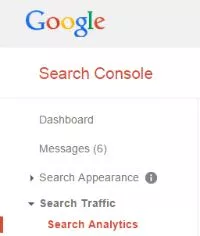
- Maîtrisez le rapport Search Analytics – Parmi les dizaines de fonctionnalités puissantes mises en place pour Google Search Console, nous devons en souligner une. Le rapport Search Analytics, qui a remplacé les anciennes requêtes de recherche de l'époque de Google Webmaster Tools, est un outil puissant dans toute campagne complète d'optimisation des moteurs de recherche. C'est ici que vous découvrirez quelles pages Web sont classées pour quels termes de recherche et bien plus encore. Ouvrez l'outil en cliquant sur Search Traffic > Search Analytics (pour plus d'informations, lisez l'article d'aide).
Avoir des questions?
Consultez la FAQ sur l'utilisation de Google Search Console pour obtenir de l'aide !
